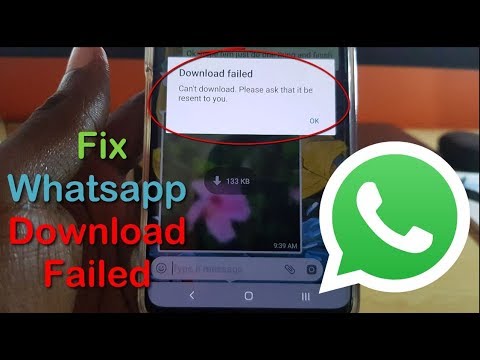
Sadržaj
WhatsApp je popularna aplikacija za milijune ljudi širom svijeta. Radi većinu vremena, ali ako ste jedan od nesretnika koji ima problema s njim, ovaj bi vam članak mogao pomoći. Doznajte kako se nositi s Galaxy S10 5G WhatsApp neće učitati problem radeći donja rješenja.
Prije nego što nastavimo, želimo vas podsjetiti da, ako tražite rješenja za vlastiti problem #Android, možete nas kontaktirati putem veze na dnu ove stranice. Kad opisujete svoj problem, budite što detaljniji kako bismo mogli lako odrediti relevantno rješenje. Ako možete, ljubazno navedite točne poruke pogrešaka koje dobivate kako biste nam dali ideju odakle početi. Ako ste već isprobali neke korake za rješavanje problema prije nego što ste nam poslali e-poštu, obavezno ih spomenite kako bismo ih mogli preskočiti u odgovorima.
Kako popraviti Galaxy S10 5G WhatsApp se neće učitati | WhatsApp dolje poslužitelj
Ako se vaš Galaxy S10 5G WhatsApp ne učita, uzrok mu je možda pogreška ili pogreška poslužitelja. Slijedite naše prijedloge u nastavku da biste to popravili.
S10 5G WhatsApp neće učitati popravak br. 1: Potražite mrežno rješenje
Whatsapp i druge aplikacije u vlasništvu Facebooka obično ne prolaze dugo. Ako se vaš Galaxy S10 5G WhatsApp neće učitati, to je vjerojatno zbog problema s poslužiteljem. Većina takvih problema nestaje sama od sebe bez potrebe za intervencijom korisnika. Ako se Whatsapp neprestano ruši ili je odjednom prestao raditi i ako se pojavi poruka ili kôd pogreške, pokušajte ga brzo pretražiti na Googleu. Bugovi za popularne aplikacije poput Whatsappa obično se odmah primijete pa trenutno postoji najvjerojatniji savjet programera. Ako se vaš problem može riješiti na vašem kraju, oni mogu korisnicima reći što posebno učiniti. Slijedite njihov savjet i trebali biste biti dobri. U suprotnom, nastavite s rješavanjem problema u nastavku.
S10 5G WhatsApp neće učitati popravak br. 2: Ponovno pokrenite WhatsApp
Ponovno pokretanje problematične aplikacije još je jedan dobar način rješavanja problema. Većina programskih pogrešaka privremene su i nestaju nakon ponovnog pokretanja aplikacije. Obavezno ne preskočite ovo jednostavno rješenje.
Postoje dva načina za ponovno pokretanje aplikacije Whatsapp. Evo kako:
- Na zaslonu dodirnite softversku tipku Nedavne aplikacije (onu s tri okomite crte s lijeve strane gumba Početna).
- Nakon što se prikaže zaslon Nedavne aplikacije, prijeđite prstom ulijevo ili udesno da biste potražili aplikaciju Instagram. Trebao bi biti ovdje ako ste ga već uspjeli pokrenuti. Zatim prijeđite prstom prema gore da biste je zatvorili. Ovo bi ga trebalo prisilno zatvoriti. Ako ga nema, jednostavno dodirnite Zatvori sve da biste također ponovo pokrenuli sve aplikacije.
Drugi način za prisilno zatvaranje aplikacije je ovaj:
- Otvorite aplikaciju Postavke.
- Dodirnite Aplikacije.
- Dodirnite ikonu Više postavki (ikona s tri točke, gore desno).
- Dodirnite Prikaži sistemske aplikacije.
- Pronađite i dodirnite aplikaciju Whatsapp.
- Dodirnite Prisilno zaustavi.
S10 5G WhatsApp neće učitati popravak br. 3: Ažurirajte Whatsapp
U mnogim je slučajevima dovoljno samo ažuriranje aplikacije za ispravljanje pogrešaka. Provjerite je li vaša aplikacija Whatsapp trenutno ažurirana. Prema zadanim postavkama, vaš bi uređaj trebao automatski ažurirati aplikacije. Ako ste to već promijenili, pokušajte provjeriti postoji li dostupno ažuriranje za aplikacije u Trgovini Play. Instaliranje ažuriranja jedna je od nedovoljno cijenjenih stvari koje korisnik Androida može učiniti kako bi riješio probleme ili spriječio buduće bugove. Obavezno pokrenite najnovije ažuriranje Whatsappa. Facebook obitelj aplikacija kao što je Whatsapp može se postaviti da automatski preuzima i instalira ažuriranja, čak i ako Google Play Store ne kaže. Pokušajte ući u izbornik postavki aplikacije da biste provjerili je li vaša aplikacija Whatsapp ažurirana.
S10 5G WhatsApp neće učitati popravak br. 4: Izvršite soft reset (resetiranje)
Ponovno pokretanje uređaja s problemom aplikacije također ponekad može uspjeti. Ako Whatsapp i dalje ne radi, pobrinite se da izvršite soft reset. Evo kako: istovremeno pritisnite i držite tipku za stišavanje i tipku za uključivanje 10 sekundi ili dok se zaslon uređaja ne uključi.
Ako redovito ponovno pokretanje neće pomoći, pokušajte ovo:
- Prvo pritisnite i držite tipku za stišavanje i ne puštajte je.
- Dok ga držite pritisnuto, pritisnite i držite tipku za uključivanje / isključivanje.
- Držite obje tipke pritisnutima 10 sekundi ili više.
- Drugi postupak ponovnog pokretanja pokušava simulirati učinke uklanjanja baterije. Na starijim uređajima odvajanje baterije često je učinkovit način popravljanja uređaja koji ne reagiraju. Nadamo se da će ovaj postupak riješiti vaše probleme s WiFi-jem. Ako se ipak ništa nije promijenilo, prijeđite na sljedeće prijedloge.
S10 5G WhatsApp neće učitati popravak br. 5: Izbrišite Whatsapp predmemoriju
Ako se vaš Galaxy S10 5G WhatsApp i dalje neće učitati, vrijeme je da se izravno pozabavite aplikacijom. Prvi korak za izravno rješavanje aplikacije je brisanje predmemorije. Izbrišite predmemoriju svoje Instagram aplikacije pomoću ovih koraka:
- Otvorite aplikaciju Postavke.
- Dodirnite Aplikacije.
- Dodirnite ikonu Više postavki (ikona s tri točke, gore desno).
- Dodirnite Prikaži sistemske aplikacije.
- Pronađite i dodirnite aplikaciju WhatsApp.
- Dodirnite Pohrana.
- Dodirnite gumb Izbriši predmemoriju.
S10 5G WhatsApp neće učitati popravak br. 6: Resetiranje ili ponovna instalacija
Ako brisanje predmemorije aplikacije neće pomoći, vaš sljedeći korak bit će vraćanje aplikacije na zadane postavke brisanjem podataka. Koraci su u osnovi isti za brisanje predmemorije. Umjesto da tapnete na brisanje predmemorije, samo dodirnite Clear Data. To će vratiti aplikaciju WhatsApp na tvorničke postavke, tako da ćete se morati ponovo prijaviti na svoj račun prije nego što je budete mogli ponovo koristiti.
- Otvorite aplikaciju Postavke.
- Dodirnite Aplikacije.
- Dodirnite ikonu Više postavki (ikona s tri točke, gore desno).
- Dodirnite Prikaži sistemske aplikacije.
- Pronađite i dodirnite aplikaciju WhatsApp.
- Dodirnite Pohrana.
- Dodirnite gumb Obriši podatke.
S10 5G WhatsApp neće učitati popravak br. 7: Uključite ili isključite vrstu mrežne veze
Ponekad se problemi s povezivanjem s mrežnim aplikacijama rješavaju jednostavnim prebacivanjem s mobilnih podataka na WiFi ili obrnuto. Obavezno to učinite kako biste vidjeli pomaže li ili ne. Na primjer, ako često koristite mobilne podatke za povezivanje s internetom, pokušajte se prebaciti na WiFi kada koristite Whatsapp. Ako to uspije, moguće je da postoji pogreška s trenutnom konfiguracijom mobilnih podataka. Da biste to popravili, provjerite jesu li mobilni podaci prvo pokrenuti. Ako je to riješeno, možete nastaviti i resetirati mrežne postavke uređaja. Evo kako:
- Otvorite aplikaciju Postavke.
- Dodirnite Općenito upravljanje.
- Dodirnite Resetiraj.
- Dodirnite Poništi mrežne postavke.
- Dodirnite gumb RESET SETTINGS za potvrdu.
- Ponovo pokrenite S10 5G i provjerite ima li problema.
S10 5G WhatsApp neće učitati popravak br. 8: Osvježite predmemoriju sustava
Ako je Whatsapp počeo nepravilno djelovati nakon instalacije ažuriranja sustava, možda postoji problem sa predmemorijom sustava. Očistite particiju predmemorije da biste osvježili ovu predmemoriju.
- Isključite uređaj. Ovo je važno. Ako ga ne možete isključiti, nikada se nećete moći pokrenuti u način oporavka. Ako ne možete redovito isključiti uređaj pomoću gumba za uključivanje, pričekajte dok se baterija telefona ne isprazni. Zatim napunite telefon 30 minuta prije pokretanja u način oporavka.
- Pritisnite i držite istovremeno tipku za pojačavanje i Bixby tipku.
- Dok još uvijek držite tipke za pojačavanje i Bixby, pritisnite i držite tipku za uključivanje.
- Sada će se pojaviti izbornik zaslona za oporavak. Kad to vidite, otpustite tipke.
- Pritisnite nekoliko puta tipku za smanjivanje glasnoće da biste istaknuli "brisanje particije predmemorije".
- Pritisnite gumb napajanja za odabir.
- Pritisnite tipku za smanjivanje glasnoće dok se ne označi "yes" i pritisnite gumb za uključivanje / isključivanje.
- Kad je particija predmemorije brisanja gotova, istaknuto je "Ponovo pokrenite sustav sada".
- Pritisnite tipku za uključivanje / isključivanje da biste ponovno pokrenuli uređaj.
S10 5G WhatsApp neće učitati popravak br. 9: resetiranje postavki aplikacije
Neke aplikacije zahtijevaju da funkcionira određena zadana ili sistemska aplikacija. Da biste bili sigurni da su sve zadane aplikacije pokrenute, možete resetirati postavke aplikacija pomoću ovih koraka:
- Otvorite aplikaciju Postavke.
- Dodirnite Aplikacije.
- Dodirnite Više postavki u gornjem desnom dijelu (ikona s tri točke).
- Odaberite Poništi postavke aplikacije.
- Ponovo pokrenite Galaxy S10 i provjerite ima li problema.
S10 5G WhatsApp neće učitati popravak br. 10: promatrajte u sigurnom načinu
Ako je Whatsapp dio izvornog skupa aplikacija koji se isporučuje sa softverom, poznatim i kao unaprijed instalirane aplikacije, možete provjeriti je li problem uzrokovana drugom aplikacijom. Neke aplikacije mogu ometati Android i druge aplikacije. Da biste vidjeli je li razlog problema jedna od vaših aplikacija treće strane, ona koju ste preuzeli, pokrenite telefon u siguran način. U sigurnom načinu rada moći će se pokretati samo unaprijed instalirane aplikacije, pa ako se problem ne vrati, to ukazuje na loš problem s aplikacijom. Ako ste primijetili da je Whatsapp počeo zabrljati nakon instaliranja nove aplikacije, pokušajte je deinstalirati i provjeriti popravlja li je. Ako se ne možete sjetiti nijedne instalirane aplikacije koja bi mogla dovesti do ovog problema, pokrenite i ponovo pokrenite telefon u siguran način. Evo kako se to radi:
- Isključite uređaj.
- Pritisnite i držite tipku za uključivanje / isključivanje pored zaslona s nazivom modela koji se pojavljuje na zaslonu.
- Kad se SAMSUNG pojavi na zaslonu, otpustite tipku za uključivanje / isključivanje.
- Odmah nakon otpuštanja tipke za uključivanje i isključivanje pritisnite i držite tipku za stišavanje.
- Držite tipku za smanjivanje glasnoće dok uređaj ne završi ponovno pokretanje.
- Kad se sigurni način rada pojavi u donjem lijevom kutu zaslona, otpustite tipku za stišavanje.
- Otvorite Whatsapp i pogledajte kako to radi.
Siguran način rada blokira pokretanje aplikacija trećih strana. Ako u sigurnom načinu nema problema, to znači da ga uzrokuje loša aplikacija. Da biste identificirali tu aplikaciju:
- Dizanje u siguran način.
- Provjerite ima li problema.
- Nakon što potvrdite da je kriva aplikacija treće strane, možete započeti deinstaliranje aplikacija pojedinačno. Predlažemo da započnete s najnovijim koje ste dodali.
- Nakon što deinstalirate aplikaciju, ponovo pokrenite telefon u uobičajeni način i provjerite ima li problema.
- Ako problem i dalje postoji, ponovite korake 1-4.
NAPOMENA: Ako Whatsapp nije unaprijed instaliran, što znači da ste ga dodali nakon što ste prvi put postavili telefon, tada ovaj korak rješavanja problema (siguran način) neće raditi. Jednostavno ga preskočite.
S10 5G WhatsApp neće učitati popravak # 11: Vraćanje na tvorničke postavke
Ako se Whatsapp i dalje neće učitati na vašem Galaxy S10 5G, možda će biti potrebno izvršiti vraćanje na tvorničke postavke. To je obično učinkovito u rješavanju većine softverskih problema, no kada je riječ o rješavanju problema s aplikacijama, postoji 50-50 šansi da to možda i nije toliko korisno. Ipak, razmislite o tome da nema očitog rješenja nakon što pričekate već nekoliko dana. Kao što je gore spomenuto, glavne pogreške u popularnim aplikacijama obično se uklanjaju same od sebe, pa ako još niste dali vrijeme izdanju, svakako to učinite prije vraćanja na tvorničke postavke.
U nastavku saznajte kako resetirati tvorničke postavke.
Metoda 1: Kako resetirati uređaj Samsung Galaxy S10 putem izbornika Postavke
- Stvorite sigurnosnu kopiju svojih osobnih podataka i uklonite svoj Google račun.
- Otvorite aplikaciju Postavke.
- Pomaknite se do i dodirnite Općenito upravljanje.
- Dodirnite Resetiraj.
- Odaberite zadane postavke za tvorničke postavke.
- Pročitajte informacije, a zatim dodirnite Vrati na zadano za nastavak.
- Dodirnite Izbriši sve da biste potvrdili radnju.
Metoda 2: Kako resetirati hardver na Samsung Galaxy S10 pomoću hardverskih gumba
- Ako je moguće, napravite sigurnosnu kopiju svojih osobnih podataka prije vremena. Ako vas problem sprječava u tome, jednostavno preskočite ovaj korak.
- Također, želite biti sigurni da ste uklonili svoj Google račun. Ako vas problem sprječava u tome, jednostavno preskočite ovaj korak.
- Isključite uređaj. Ovo je važno. Ako ga ne možete isključiti, nikada se nećete moći pokrenuti u način oporavka. Ako ne možete redovito isključiti uređaj pomoću gumba za uključivanje, pričekajte dok se baterija telefona ne isprazni. Zatim napunite telefon 30 minuta prije pokretanja u način oporavka.
- Pritisnite i držite istovremeno tipku za pojačavanje i Bixby tipku.
- Dok još uvijek držite tipke za pojačavanje i Bixby, pritisnite i držite tipku za uključivanje.
- Sada će se pojaviti izbornik zaslona za oporavak. Kad to vidite, otpustite tipke.
- Upotrijebite tipku za stišavanje dok ne istaknete "Wipe data / factory reset".
- Pritisnite gumb za uključivanje / isključivanje da biste odabrali "Obriši podatke / vraćanje na tvorničke postavke."
- Upotrijebite tipku za smanjivanje glasnoće da biste označili Da.
- Pritisnite gumb napajanja da biste potvrdili vraćanje na tvorničke postavke.
Obavijestite nas ako ste jedan od korisnika koji naiđe na problem s vašim uređajem. Besplatno nudimo rješenja za probleme povezane s Androidom, pa ako imate problema sa svojim Android uređajem, jednostavno ispunite kratki upitnik u ovaj link a svoje ćemo odgovore pokušati objaviti u sljedećim objavama. Ne možemo jamčiti brzi odgovor, pa ako je vaš problem vremenski osjetljiv, pronađite drugi način da ga riješite.
Ako smatrate da je ovaj post koristan, pomozite nam širenjem vijesti svojim prijateljima. TheDroidGuy je također prisutan na društvenoj mreži, pa biste možda htjeli komunicirati s našom zajednicom na našim Facebook i Google+ stranicama.

